Cuando desee crear una partición de forma predeterminada, Windows la ordenará alfabéticamente (A, B, C, D, etc.). Por lo general, las particiones existentes en Windows son C y D, donde C es donde almacena los programas y D es donde almacena todos los datos que tiene.
Bueno, tú también puedes cambiar. Letra de unidad que existe con otra letra, siempre que esa letra no haya sido utilizada por otra partición. Entonces, ¿cómo cambiar esta letra de unidad? Vamos, mira la explicación de cómo cambiar la letra de la unidad a continuación.
Cómo cambiar la letra de la unidad en Windows 10
1. En primer lugar, debe hacer clic en WinTecla + X en tu teclado. Más tarde, aparecerán muchas opciones de menú. escoger Gestión de discos.
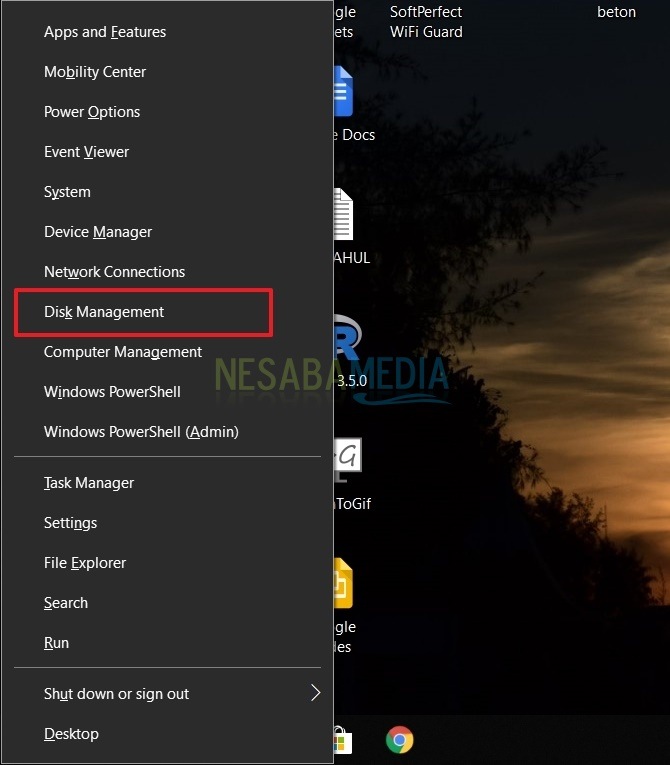
2. Después de eso, se abrirá un menú. Gestión de discos. Seleccione la partición que se va a reemplazar, luego haga clic con el botón derecho en la partición. Para que aparezca un cuadro de diálogo de menú emergente, haga clic en Cambiar la letra de la unidad y las rutas.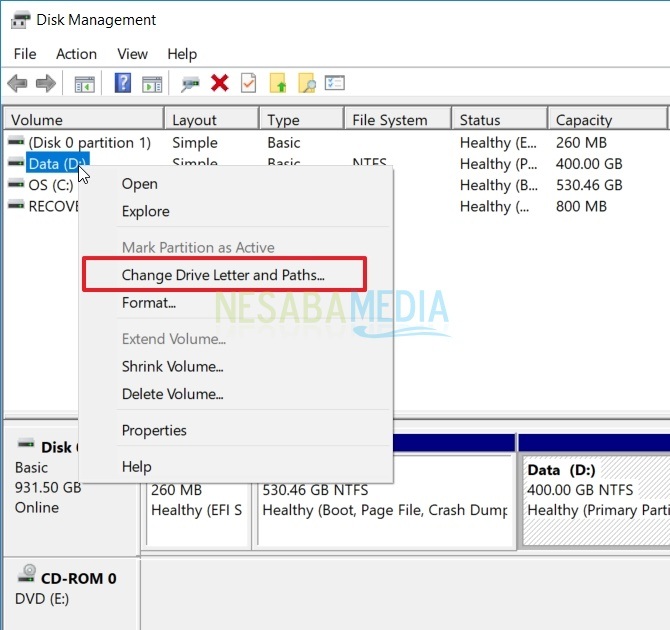
3. Luego, salga del cuadro de diálogo. Hacer clic Cambio.
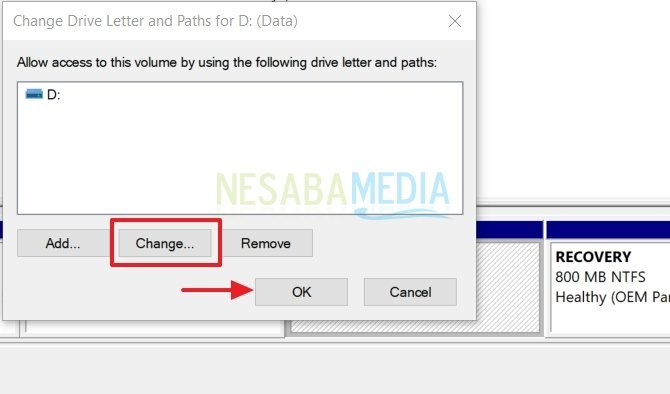
4. Después de eso, en el Asigne la siguiente letra de unidad, haz clic en el menú desplegable y selecciona las letras disponibles. ¡No olvides hacer clic en Aceptar, Aceptar!
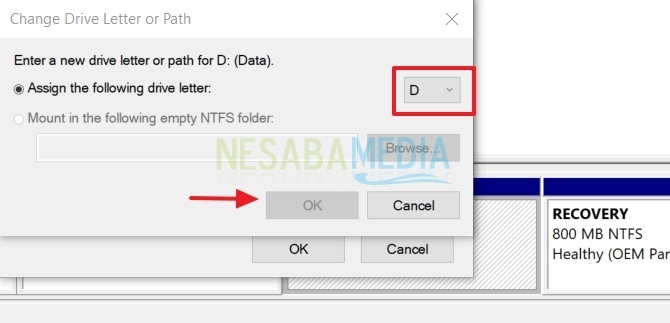
5. Luego hay un recordatorio más adelante que contiene “Es posible que algunos programas que dependen de las letras de la unidad no se ejecuten correctamente. ¿Quieres continuar?“. Para continuar, haga clic en sí.
Ese es el tutorial sobre cómo cambiar la letra de la unidad en Windows 10. Debe saber que al cambiar la letra de la unidad habrá algunos programas que pueden no funcionar correctamente. Pero, hasta ahora, eso es solo una especie de advertencia. Estos programas siguen siendo seguros y controlados para su uso. Para eso, puede intentarlo usted mismo para ordenar el disco de su computadora portátil. ¡Gracias y espero que sea útil!

